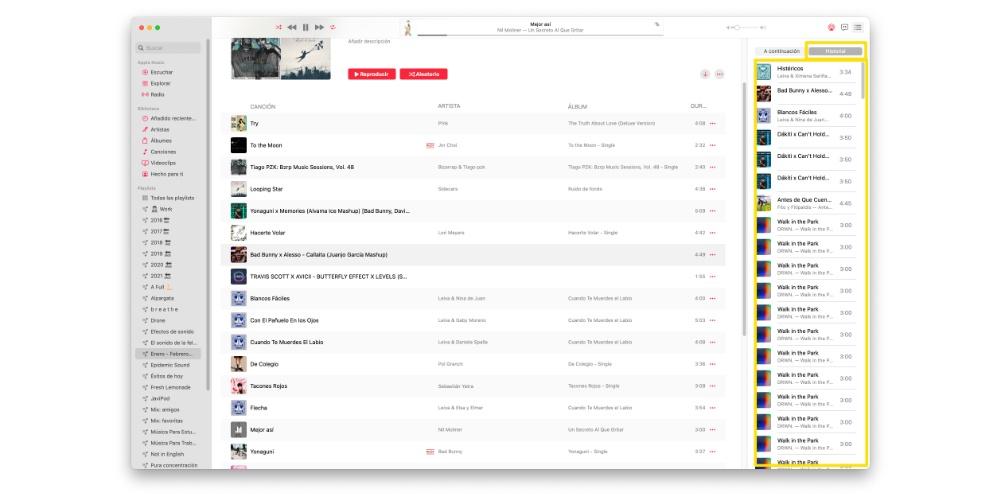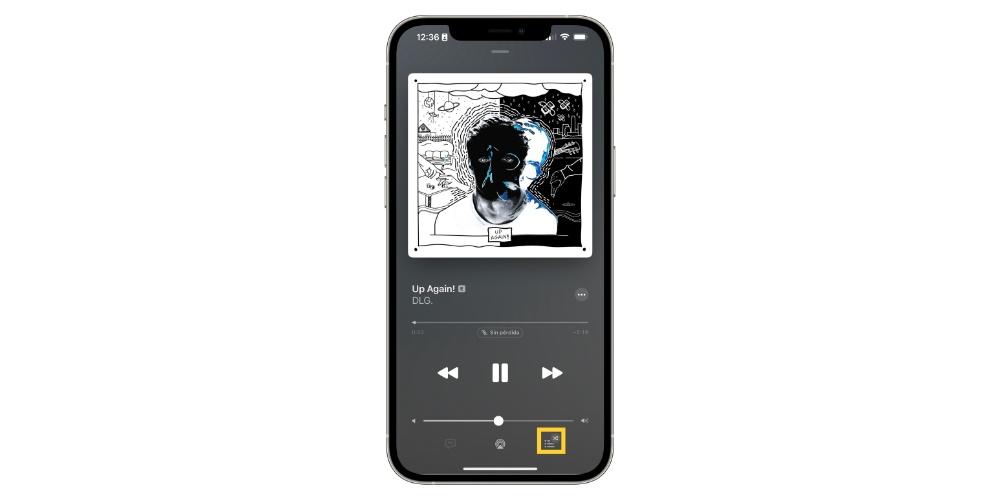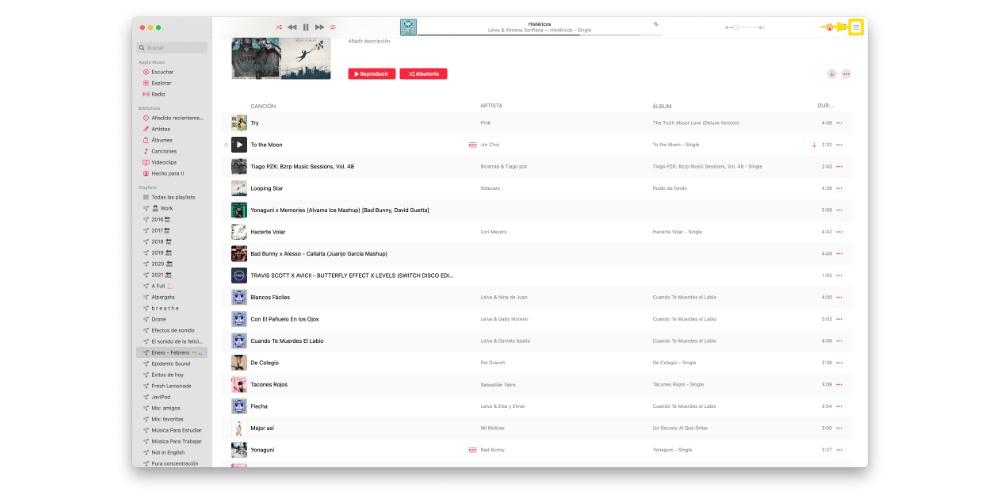Her gün çok sayıda şarkı dinliyoruz ve ilginç mücevherler keşfettiğimiz zamanlar oluyor ki, eğer yazmazsak veya hatırlamazsak tekrar bulmamız zor. Ancak bunun gibi uygulamalarda Apple Olasılıklarını bulabileceğimiz müzik geçmişi gözden geçirmek ve böylece geri kazanılır. Ve bu, çok gösterişli bir şey olmasa da, son derece basit bir işlemdir.
Başvurmanıza izin veren belirli bir sekme olmaması sorun değil. Nasıl kontrol edebileceğinizi öğrenmek için arayüzü biraz araştırmanız yeterli. tüm oynatma geçmişiniz. Daha önce bahsedilenlere göre, belirli bir şarkıyı bulmak için son derece yararlı olan bir şey. Ayrıca, sanki pratik olarak gerekli bir işlev herhangi bir müzik hizmetinde.

Apple Music geçmişini görüntüleme adımları
Bahsettiğimiz gibi, arayüz içinde size erişim sağlayan bir sekme olmadığı için geçmişe erişim ilk başta tam olarak görülememektedir. Ancak buna rağmen, yatırım yaptığınız birkaç saniye ile çok kolay ve hiç çaba harcamadan inceleyebilirsiniz. Burada size her ikisini de nasıl yapabileceğinizi anlatıyoruz. iPhoneyanı sıra iPad ya da Mac kendisi.
İPhone ve iPad'de
Apple Music üzerinden iPhone veya iPad'inizde dinlediğiniz şarkıların geçmişine bakabilmeniz için yapmanız gerekenler çok basit. Ancak size bunların ne olduğunu söylemeden önce, bir şarkının bu tarihte yer alması için, onu minimum bir süre boyunca dinlemeniz gerektiğini bilmelisiniz, çünkü oynatıcıda sürekli olarak şarkı çalarsanız, şarkı çalmazlar. tarihte görünür. . Bununla birlikte, izlemeniz gereken adımlara geçelim.
- Apple Music uygulamasını açın iPhone veya iPad'inizde.
- Oyuncuya git.
- Tıkla üç nokta ve üç satır simgesi ekranın sağ alt köşesinde bulunur.

- Ancak, başlangıçtan itibaren, bir sonraki çalınacak şarkılar görünecektir. aşağı sürükleyin , oynatma geçmişi görünecektir.
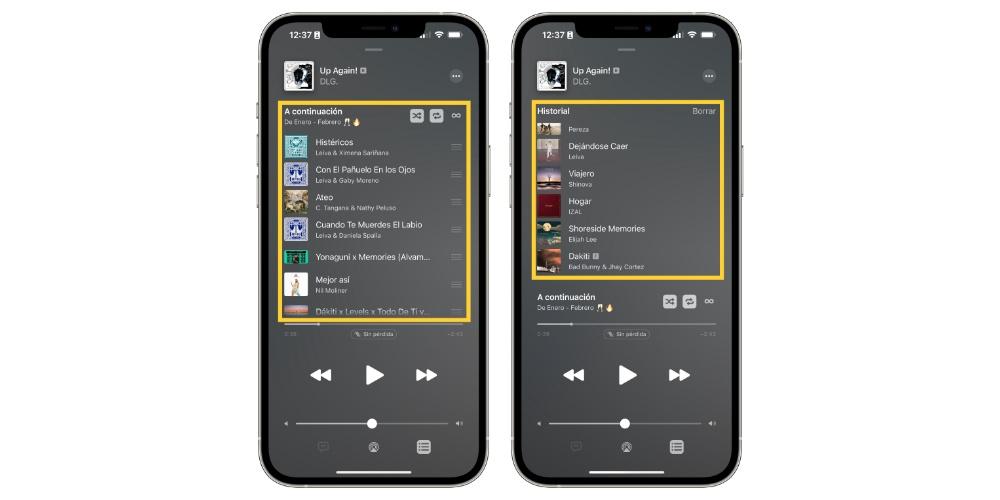
Mac’te
iPhone ve iPad'deki geçmişi kontrol etmek için atmanız gereken adımları öğrendikten sonra, şimdi Mac ile başlayalım. İşlem oldukça basittir ve yukarıda açıklanana benzer, ancak macOS'ta Apple Music arayüzünü değiştirirken simgeler ve adımlar biraz farklıdır. Aşağıda onlara sahipsiniz.
- Müzik uygulamasını açın Mac'inde.
- Uygulamanın sağ üst köşesinde, üç noktalı ve üç çizgili simgeye tıklayın .

- Varsayılan olarak, bir sonraki çalınacak şarkılar görünecektir. Geçmişi görmek için tıklamanız yeterli” Tarihçe ".